大白菜u盘装系统win10方法 大白菜u盘装系统win10
时间:2023-01-10阅读量:
我们日常使用电脑,或多或少都有遇到过系统故障问题吧,比如常见的死机,点击桌面没有任何反应。有的用户碰到这样的问题后立马重启电脑,然而重启后电脑黑屏进不了系统桌面。该怎么办呢?这是系统故障的表现,通过u盘启动盘重装系统解决即可
大白菜u盘装系统win10
一、一键制作启动u盘
1、下载大白菜u盘启动制作工具并打开使用。

2、选择已插入的U盘或者制作工具会自动识别出来,默认“格式”和“模式”,选择“一键制作成usb启动盘”。

3、制作u盘启动盘会格式化u盘数据,请提前备份u盘重要数据再进行制作,以免丢失!

4、稍等片刻,制作成功会出现提示。

5、制作启动u盘完成后,接下来是准备系统镜像,可以到msdn网站下载,然后存放到u盘根目录下。

二、设置u盘启动进入PE
1、重启电脑,出现开机画面立即按U盘启动快捷键,进入启动菜单设置页面。
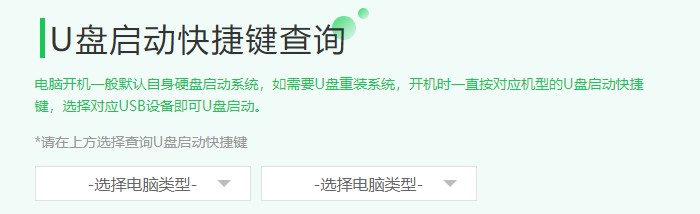
2、启动选项请选择U盘(usb开头或者是u盘名称的选项),然后按回车键进入。
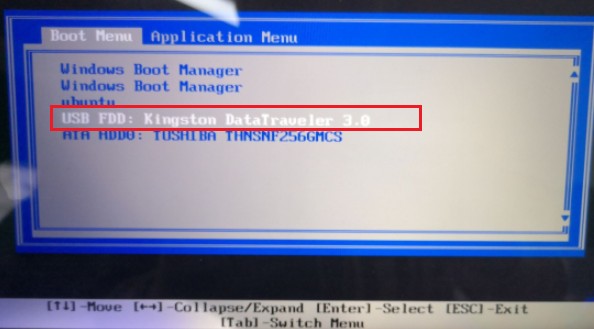
3、通过设置u盘启动,来到pe主菜单页面,选择第一选项,按回车键进入大白菜PE系统。
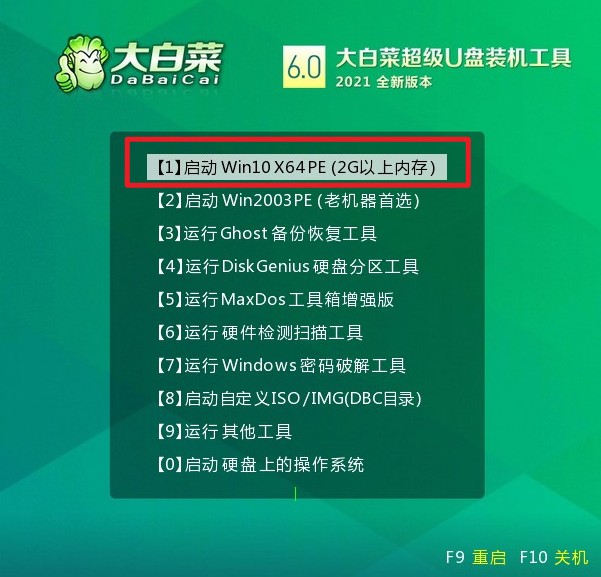
三、u盘安装系统
1、打开大白菜一键装机工具,在页面中选择映像文件(是已经提前下载好的镜像系统),默认安装在c盘,点击“执行”。

2、进入此页面,有几个选项是默认勾选的,点击“是”执行还原操作即可。

3、勾选“完成后重启”,这样安装完成后电脑会自动重启,然后在重启时拔出U盘。

4、电脑重启后,等待进入系统桌面即可。

以上操作就是本次大白菜u盘装系统win10的全部内容了,大家学会了吗?现如今拥有电脑的家庭越来越多,但是许多人都不知道重装系统是怎么一回事。那么,阅读这篇教程后,相信大家能够了解到,重装系统是可以解决系统故障问题的。所以,学会以上的方法是很有用的哦。